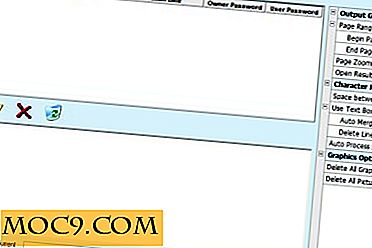लिनक्स में Viber कैसे स्थापित करें (उबंटू)
यदि आपके पास स्मार्टफ़ोन है, तो संभवतः आपने मुफ्त कॉल करने के लिए अपने फोन पर Viber का उपयोग किया है। स्काइप की तरह, Viber एक वीओआईपी (वॉयस ओवर इंटरनेट प्रोटोकॉल) क्लाइंट है जो आपको इंटरनेट पर मुफ्त वॉयस कॉल करने की अनुमति देता है। यह केवल एंड्रॉइड, आईओएस, विंडोज फोन, ब्लैकबेरी इत्यादि जैसे मोबाइल उपकरणों के लिए उपलब्ध था, लेकिन हाल ही में डेस्कटॉप संस्करण जारी किए गए थे जो आपको डेस्कटॉप से फोन कॉल करने और बनाने की अनुमति देता है। बुरी बात यह है कि अभी के लिए केवल एक विंडोज और मैक संस्करण है। इस ट्यूटोरियल में, हम आपको दिखाएंगे कि लिनक्स में Viber कैसे स्थापित करें।
नोट : यद्यपि यह ट्यूटोरियल उबंटू में किया जाता है, लेकिन इंस्टॉलेशन निर्देश अधिकांश लिनक्स डिस्ट्रोज़ के लिए लागू होना चाहिए।
स्थापना
1. Viber वेबसाइट पर, आप केवल विंडोज और मैक इंस्टॉलर पा सकते हैं। लिनक्स संस्करण, अभी भी एक काम प्रगति पर है, और आप इसे यहां डाउनलोड कर सकते हैं।
2. संग्रह को अनजिप करें और "Viber" फ़ोल्डर खोलें। आपको "Viber" नामक निष्पादन योग्य फ़ाइल देखना चाहिए। उस पर क्लिक करें और यह Viber लॉन्च करना चाहिए। कोई स्थापना की आवश्यकता नहीं है।

3. पहले रन पर, Viber पूछेगा कि क्या आपके मोबाइल फोन पर Viber है या नहीं। यदि हां, तो इसका मतलब है कि आपके पास पहले से ही एक Viber खाता है। यदि नहीं, तो यह आपको खाता सेट अप करने के लिए विज़ार्ड के माध्यम से चलाएगा।

4. आरंभ करने के लिए, बस अपना मोबाइल नंबर दर्ज करें और यह आपको अपने उपयोगकर्ता खाते से सेट कर देगा।

सत्यापन के लिए, यह आपके मोबाइल फोन को एक सक्रियण कोड भेज देगा जिसे आपको Viber में दर्ज करना होगा।

5. एक बार लॉग इन करने के बाद, यह मुख्य स्क्रीन में आप देखेंगे। चरम बाईं ओर नेविगेशन बार, केंद्र में आपकी संपर्क सूची और दाईं ओर मुख्य स्क्रीन।

फिर आप एसएमएस, चित्र, वॉयस कॉल या यहां तक कि एक वीडियो कॉल (बीटा) भेजने के लिए किसी भी संपर्क का चयन कर सकते हैं। स्काइप की तरह, आप प्रतिभागियों को अपने कॉल सत्र में भी जोड़ सकते हैं और इसे समूह चैट में बदल सकते हैं।
6. नेविगेशन बार पर संदेश संग्रह, संपर्क, इतिहास और एक डायलर सहित विकल्पों की एक सूची है। बार के नीचे सेटिंग्स है।
7. सेटिंग्स आपको कॉन्फ़िगर करने की अनुमति देती है कि क्या Viber सिस्टम स्टार्टअप पर ऑटो-स्टार्ट होना चाहिए, वार्तालाप से बाहर निकलने पर संदेश सहेजना चाहिए। Viber भी आपके सिस्टम ट्रे के लिए एक एप्लेट के साथ आता है, इसलिए आप आने वाली कॉल और संदेशों के लिए अधिसूचना प्राप्त कर सकते हैं। आप यह भी कॉन्फ़िगर कर सकते हैं कि स्क्रीन के कौन से कोने में अधिसूचना दिखाई देगी।

निष्कर्ष
अधिकांश सोशल नेटवर्क्स या आईएम के विपरीत, जिसके लिए आपको खाता बनाने और मैन्युअल रूप से अपनी संपर्क सूची में अपने दोस्तों को जोड़ने की आवश्यकता होती है, Viber आपके एड्रेस बुक का उपयोग करता है और अपने सभी संपर्कों को अपने मित्र की सूची में स्वचालित रूप से जोड़ता है। यदि आप अपनी एड्रेस बुक तक पहुंचने वाले Viber के साथ सहज नहीं हैं (और शायद आपकी सभी संपर्क जानकारी उनके सर्वर पर अपलोड करें), तो यह वह टूल नहीं है जिसका आप उपयोग करना चाहते हैं। दूसरी तरफ, Viber स्काइप के लिए एक शानदार विकल्प प्रदान करता है, जिससे आप इंटरनेट पर मुफ्त कॉल कर सकते हैं, बल्कि एक अच्छी कॉल गुणवत्ता भी। उन चीजों में से एक जो यह कर सकता है (और चाहिए) उपयोगकर्ताओं को अपने मोबाइल नंबरों के साथ खाते को जोड़ने के बजाय उपयोगकर्ता नाम के साथ खाता बनाने की अनुमति देना है। निश्चित रूप से एक बात यह है कि ज्यादातर लोग हमेशा के लिए एक ही मोबाइल नंबर का उपयोग नहीं करेंगे और आखिरी चीज जो आप चाहते हैं वह बहुत निष्क्रिय और बेकार खाते हैं।
इसे आज़माएं और हमें बताएं कि क्या यह वीओआईपी क्लाइंट की आपकी पसंदीदा पसंद है।


![Fail2Ban के साथ अपने एसएसएच सर्वर को कैसे सुरक्षित करें [लिनक्स / उबंटू]](http://moc9.com/img/__image1.png)
![वर्डप्रेस विज़ार्ड बंडल के साथ मास्टर वर्डप्रेस [भुगतान करें जो आप डील चाहते हैं]](http://moc9.com/img/mtedeals-091015-wordpress-wizard-bundle.jpg)